在平时的生活与工作当中,图片和视频占据了我们的大部分生活内容,不管是看到好玩的事情,还是惊讶的发现,我们都会拍照或录视频来进行分享。
而如果你是一名正在学习视频制作的小伙伴,或者是正打算进行视频制作学习的伙伴的话,那么估计你一定会知道Vegas Pro 17这款软件,因为它是一款专业的视频编辑工具,内置多个嵌套时间轴、HDR编辑工具,还拥有30多种新功能,使用这款软件可以轻松的制作出效果更好的视频。
而给视频添加特效也是在学习视频制作时肯定会接触到的一个知识点,那么如何使用Vegas Pro 17来给视频添加特效呢?下面就跟着小编一起来学习一下吧,希望能够对大家有所帮助。
第一步,在电脑上下载并安装Vegas Pro 17软件,软件安装成功后,双击运行。
第二步,进入到软件的界面后,将软件左侧的窗口切换到项目媒体,然后找到左上角的【导入】按钮,将需要进行编辑的视频导入进来,也可以直接将视频素材拖拽到项目媒体中,然后将视频素材放置于软件的轨道当中。
第三步,然后点击【视频特效】窗口,将需要的视频效果拖至到视频素材上。
第四步,然后松开鼠标,此时Vegas就会出现特效的设置窗口了,在这里我们可以根据自己的需要,来调整特效参数至合适的数值就可以了。
此外,还有一种给视频素材添加特效的方法,就是点击视频素材上的十字架,此时软件就会跳出视频特效的选择框。
然后双击某一个特效,或者是选择某一个特效之后,点击【确认】按钮。
然后在特效的设置窗口当中修改特效的参数,参数修改完成后,关闭特效的窗口,此时视频的特效就能够立即生效了。
通过以上的任意一种视频特效的添加方法,都能够完成对视频特效的添加了,而如果想要更为方便的给视频添加特效的话,建议使用第一种添加方法。
以上呢就是小编为大家总结的关于使用Vegas软件来给视频添加特效的方法了,如果你平时也在自学视频的各种制作方法的话,那么视频特效的添加方法你也一定要学哦,这样我们做出来的视频才能拥有更吸引人的效果。

















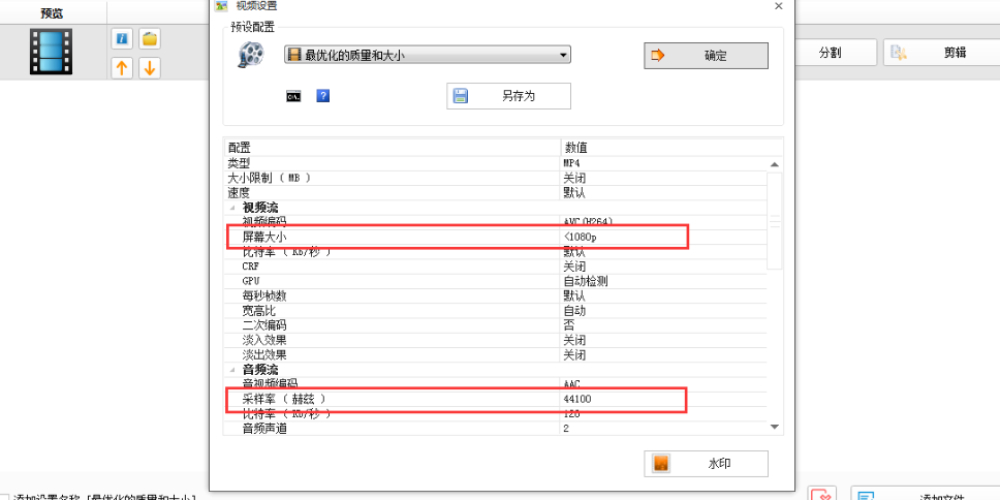








































































 X
X




